Facebook è stato fondato nell’oramai lontano 2004. Di conseguenza, gli utenti più avanti con l’età potrebbero avere accumulato una quantità eccessiva di post indesiderati, che magari potrebbero essere dei semplici “errori di gioventù”. Il proprio account Facebook diventa spesso un vero e proprio biglietto da visita e i vecchi post potrebbero risultare fastidiosi. Ad esempio, vecchie foto potrebbero metterti in cattiva luce davanti ai tuoi futuri datori di lavoro, oppure le foto dei tuoi ex potrebbero creare dei problemi con il tuo attuale partner. Non temere: esiste un modo per eliminare in blocco tutti i post che desideri.
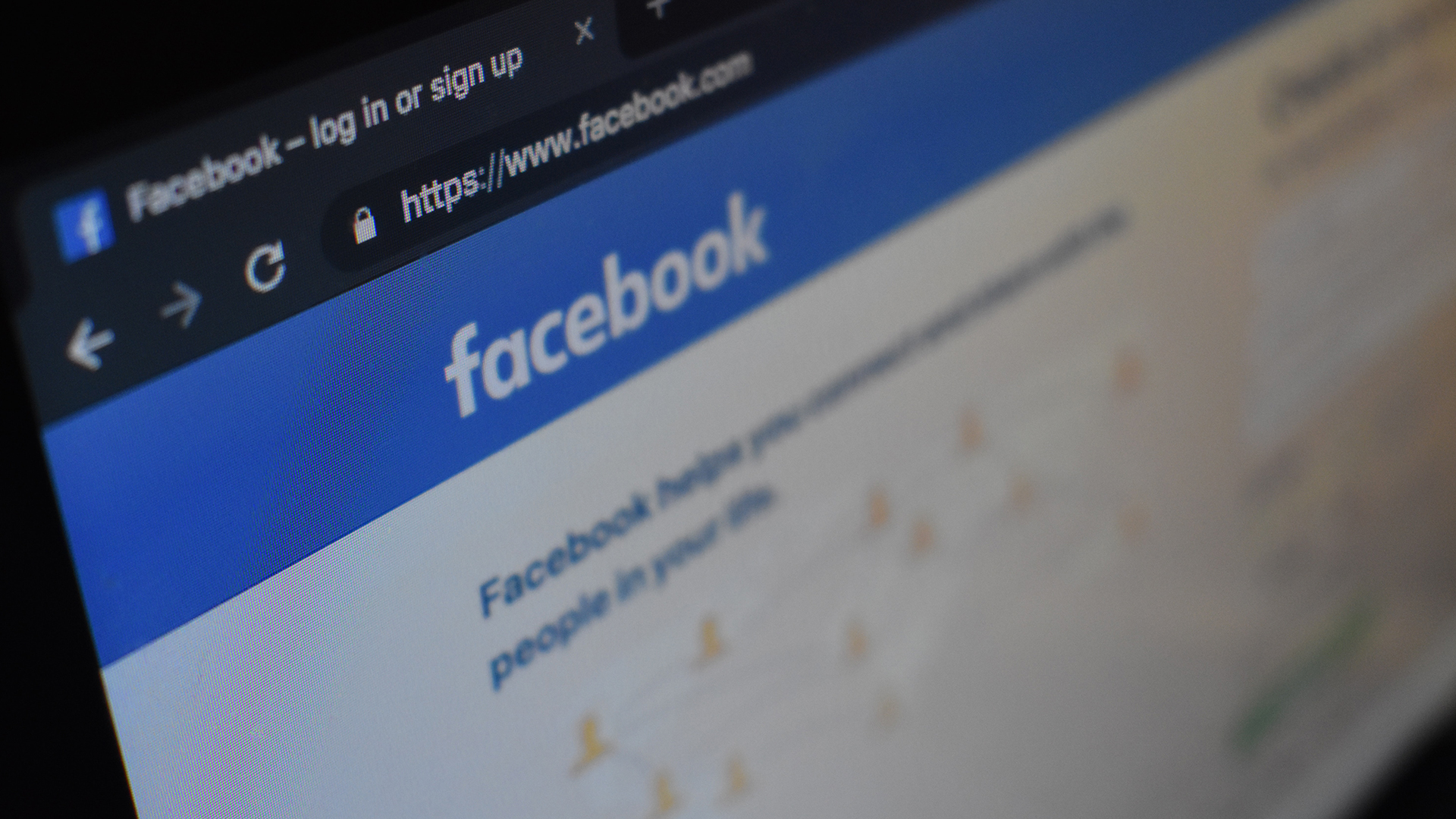
Lo scorso giugno, Facebook ha introdotto nell’applicazione per smartphone una nuova funzionalità che consente ai propri utenti di eliminare alcuni o tutti i post in pochi click. Si tratta di Registro attività e potrebbe aiutarti a compiere questa procedura in poco tempo. Lo strumento in questione funziona abbastanza bene, anche se non escludiamo che Facebook sia intenzionato a migliorarlo ulteriormente.
Indice dei contenuti
Eliminare tutti i post da Facebook
Iniziamo subito scoprendo Registro Attività, la nuova funzionalità che ti consentirà di eliminare in blocco alcuni o tutti i tuoi post. Lo strumento è disponibile nell’applicazione per smartphone: ciò che dovrai inizialmente fare è quindi scaricare il software ufficiale per Android o iOS.
Accedere a Registro Attività
Per accedere a questo registro dovrai seguire una semplice procedura:
- Utilizzando la barra alta – ovvero quella posta sotto il pulsante per effettuare una ricerca – dovrai recarti nel tuo profilo.
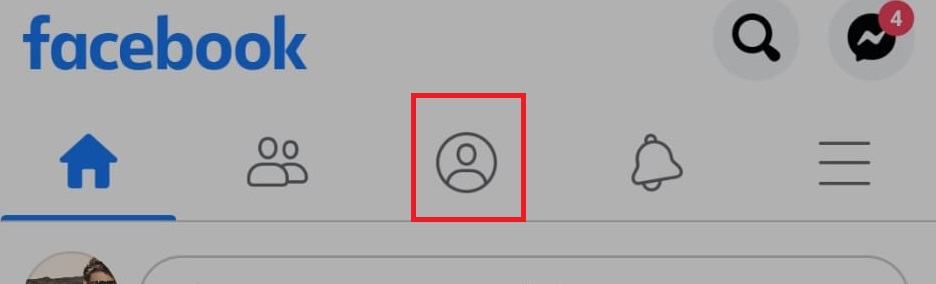
- Una volta giunto qui, clicca i tre puntini, collocati vicino al pulsante blu dentro cui appare la dicitura “Aggiungi una storia”.
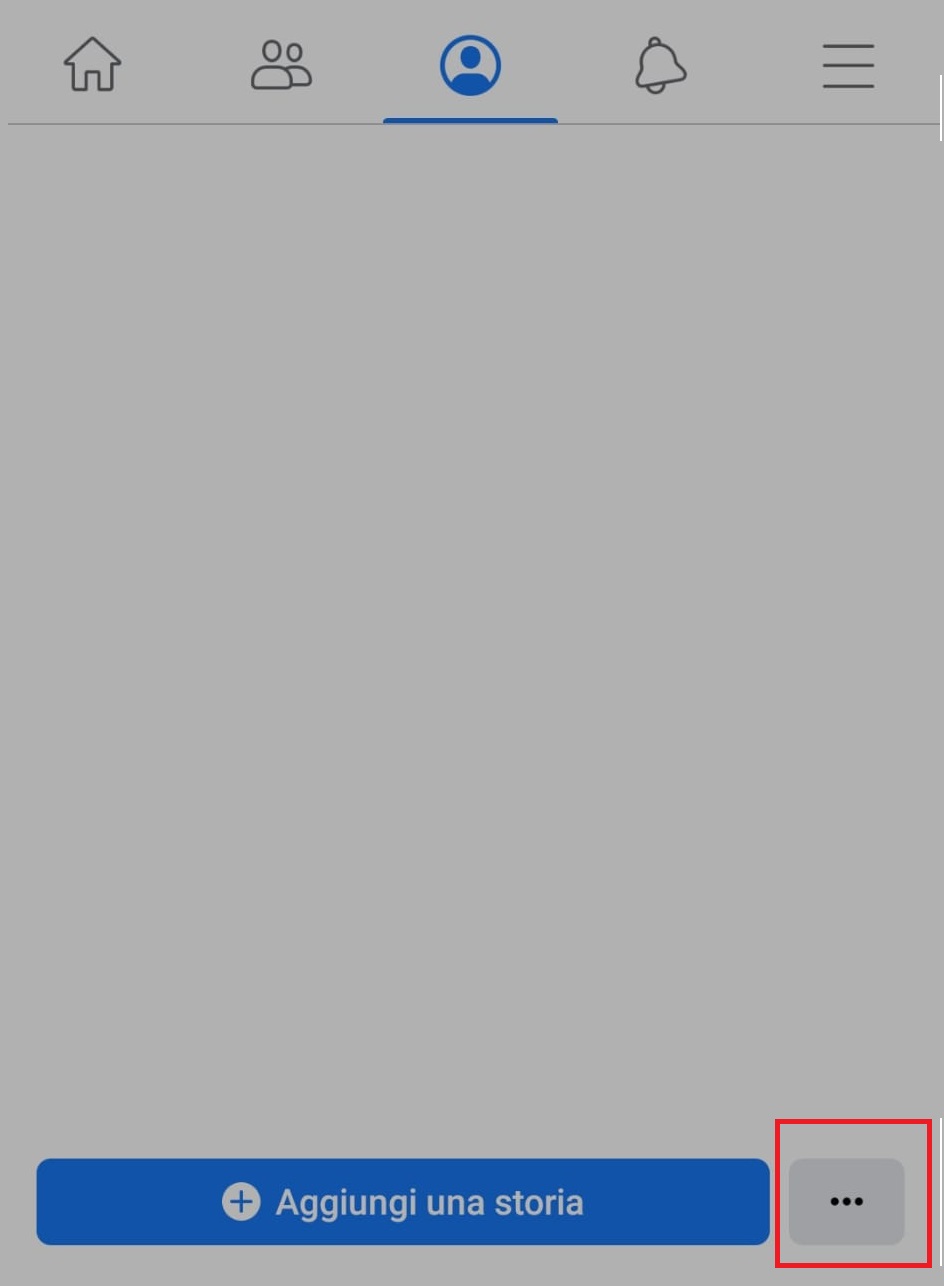
- Troverai un nuovo menù con diverse voci: quella che interessa a noi è “Registro attività”;
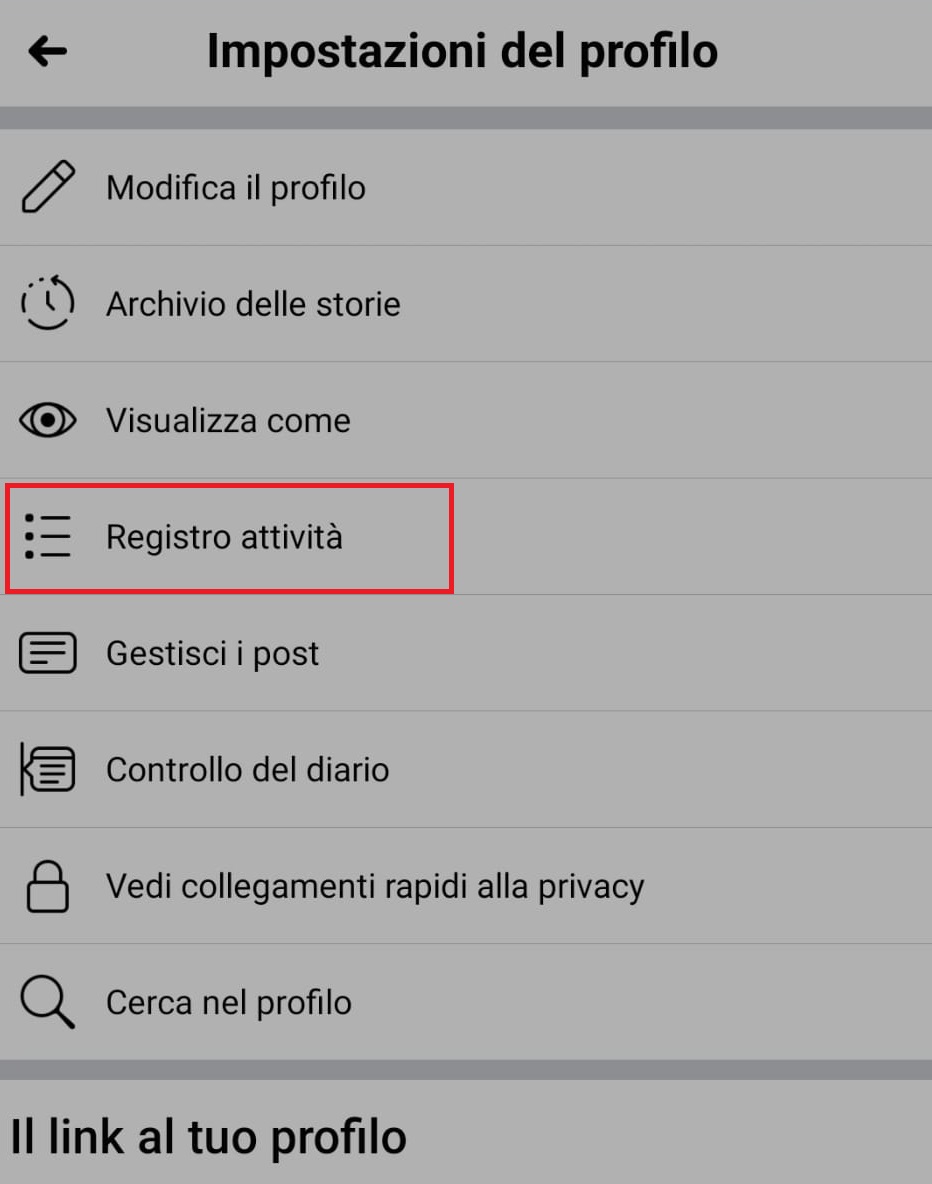
- In alto, vicino a “Filtri”, dovrai scegliere la voce “Gestisci attività”;
- Nel messaggio pop-up che si aprirà successivamente, clicca su “I tuoi post”.
“Filtrare” i post
A questo punto, ti ritroverai nella pagina in cui potrai gestire liberamente tutti i tuoi post. In alto noterai tre pulsanti che hanno delle indicazioni abbastanza chiare. Clicca quindi su “Filtri” e scegli le opzioni che più ti soddisfano. In particolare, potrai filtrare i tuoi contenuti in base a queste proprietà:
- Categorie: puoi scegliere il tipo di post (foto, testi o contenuti condivisi da altre app);
- Data: utile per selezionare un intervallo di tempo ben preciso;
- Persone: per eliminare o archiviare i post in cui hai taggato una specifica persona (o più di una).
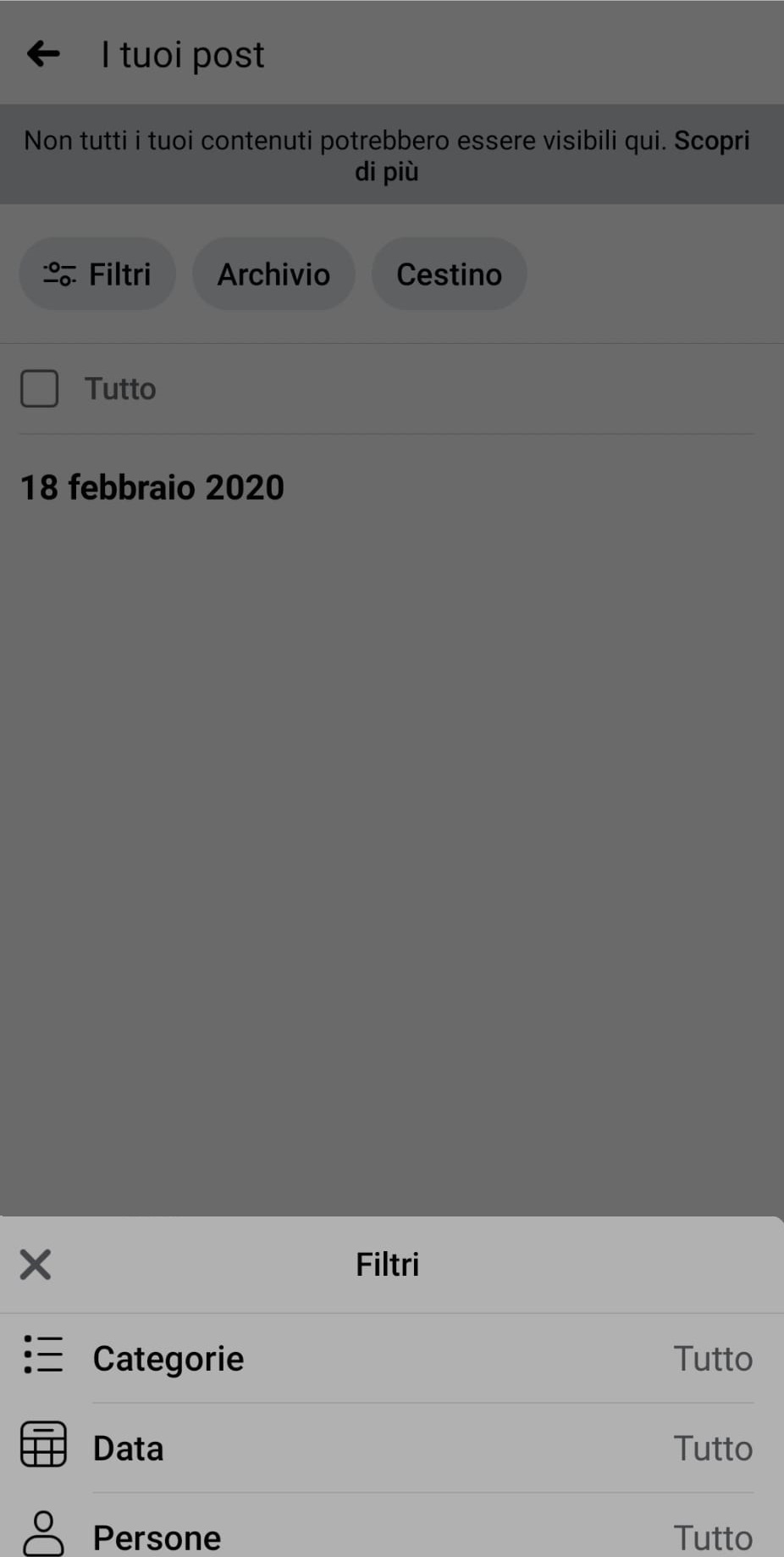
Scegli quindi questi filtri e torna nella schermata precedente. Qui troverai tutti i risultati: seleziona, inserendo la spunta corrispondente, i post da eliminare o archiviare. Vuoi scegliere tutti i contenuti? Semplice, basta inserire la spunta nel primo quadratino collocato vicino al testo “Tutto”. Ovviamente, se desideri eliminare tutto o effettuare un controllo generale, puoi anche evitare di impostare dei filtri.
Qual è la differenza tra “Archivia” e “Cestina”?
Dopo aver selezionato i contenuti che non desideri più nel tuo profilo, puoi decidere di spostarle nel cestino o nell’archivio. La differenza tra queste due ipotesi è la seguente:
- Cestina: i post saranno ripristinabili per 30 giorni, prima di essere definitivamente eliminati;
- Archivia: per conservare i post in un archivio privato (ovviamente, i contenuti non saranno più disponibili nel tuo diario pubblico).
Un metodo alternativo
Esiste un metodo alternativo che ti consente di effettuare la stessa procedura. Le uniche differenze sono le schermate e la modalità di visualizzazione dei post. Ecco come usufruire di questo secondo metodo:
- Recati nel tuo profilo;
- Clicca sui tre puntini collocati vicino ad “Aggiungi storia”;
- Scegli “Gestisci post”.

Qui troverai tutti i post che hai pubblicato o condiviso in ordine cronologico, ovvero dal più recente al più vecchio. Anche qui potrai utilizzare i filtri e successivamente archiviare o eliminare i contenuti. Inoltre, grazie a un terzo pulsante collocato in basso, potrai rimuovere un tag (ovvero il tuo nome) da uno o più post.
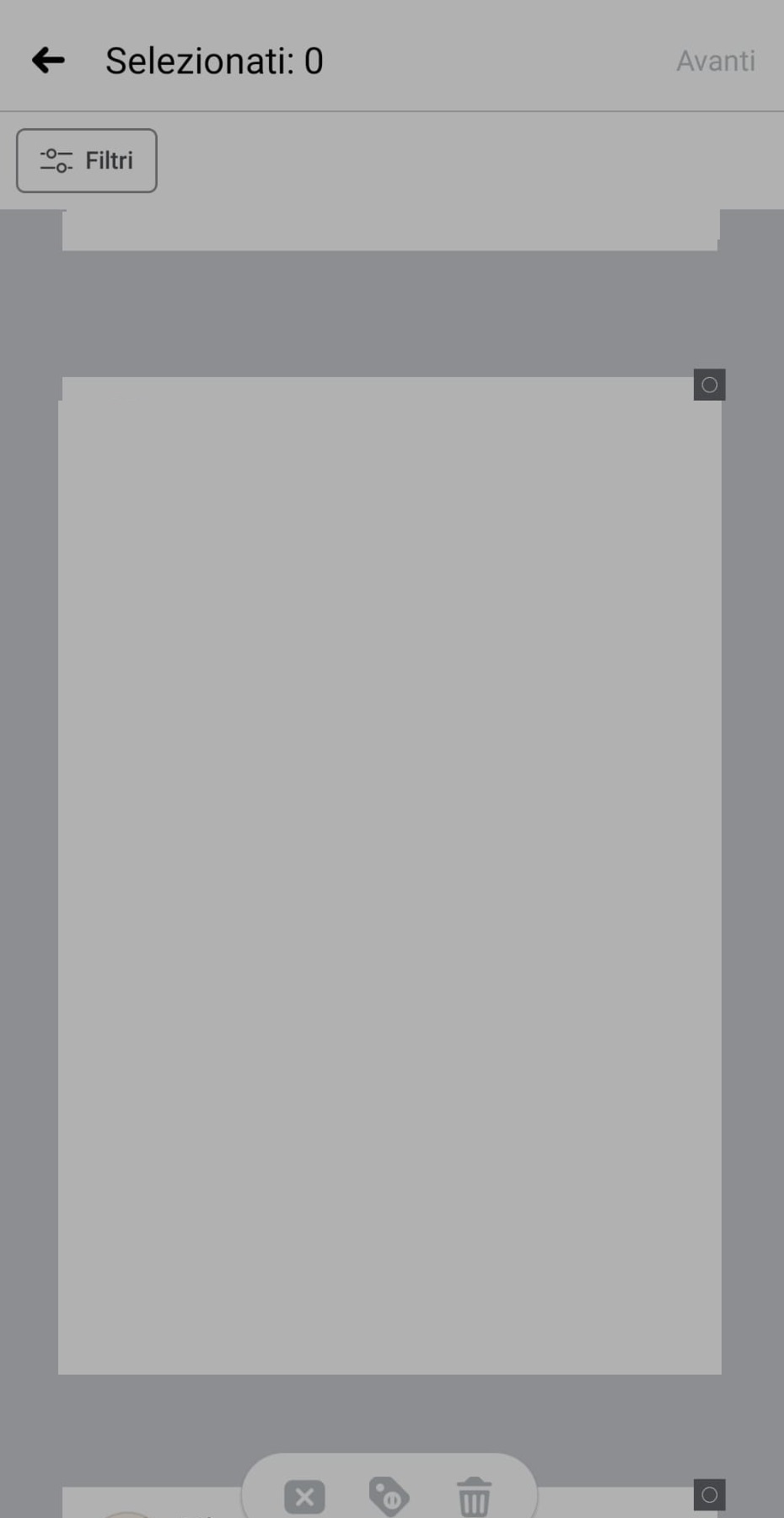
Eliminare post singoli (anche da PC)
Terzo metodo con cui poter eliminare i post, questa volta singolarmente, è il seguente:
- Apri Facebook (dal PC, smartphone o tablet);
- Effettua l’accesso al tuo account, inserendo e-mail e password;
- Recati nel tuo profilo, cliccando sul tuo nome nella parte sinistra dello schermo;
- Scegli il post da eliminare;
- Clicca i tre punti collocati vicino al contenuto;
- Effettua un click su “Elimina post” o “Nascondi dal diario”;
- Conferma cliccando il pulsante blu.
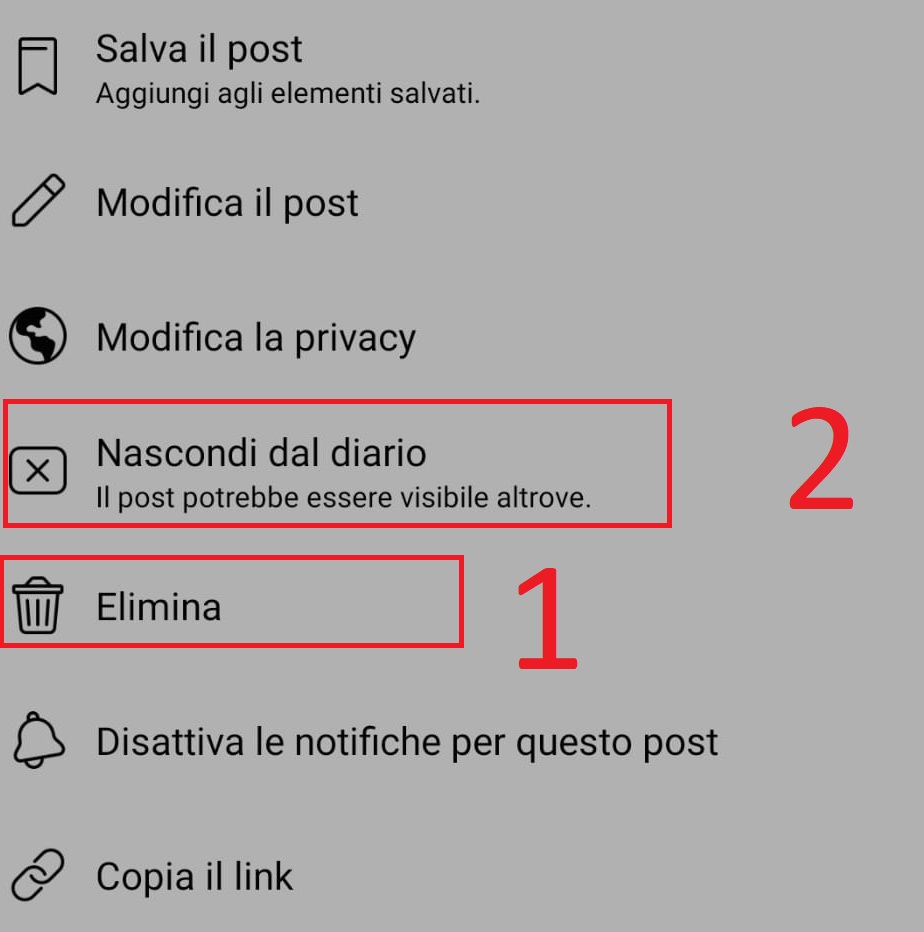
Quel post sarà eliminato e non apparirà più nel tuo profilo. Ricorda che il contenuto potrà essere presente altrove: in caso di condivisioni o tag, il post sarà ad esempio presente nel diario dell’account dell’autore.
Cosa eliminare dal proprio profilo Facebook?
Come già detto, Facebook rappresenta quasi un biglietto da visita. Proprio per questo motivo, ci sono un bel po’ di cose che dovresti assolutamente rimuovere. In un precedente articolo abbiamo già parlato dei contenuti da eliminare o, al massimo, archiviare.
La procedura, come avrai modo di verificare, è estremamente semplice e richiederà pochissimo tempo. Potrai eliminare, in pochi click, decine – se non centinaia – di post.












